![[Mac] 개발서버 구축기 (2) - 원격 접속 환경 구성](/images/posts/index-mac-studio.jpg)
[Mac] 개발서버 구축기 (2) - 원격 접속 환경 구성
Unix 계열 운영체제에 원격으로 접속하는 방법은 SSH 터미널 접속과 원격 데스크탑 접속이 있다. 운영 서버가 아닌 개발 서버를 목적으로 하는 구성이기 때문에 두 가지 방법을 모두 설정했다.
#01. SSH 서버 구성
1. SSH 접속 활성화
생각보다 설정이 쉬웠다.
시스템 설정 > 공유 화면으로 이동 후 원격 로그인항목을 활성화 한다.
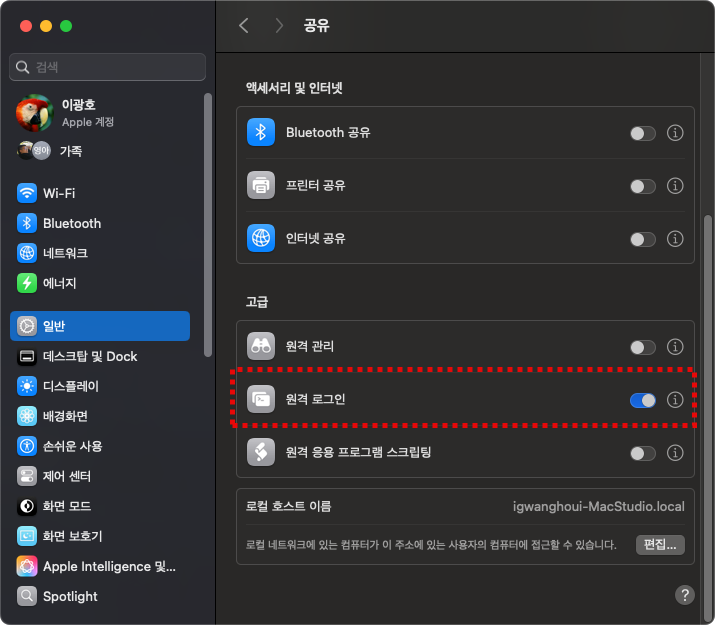
원격 로그인 항목의 오른쪽에 있는 !버튼을 추가하여 사용중인 계정을 등록해 준다.
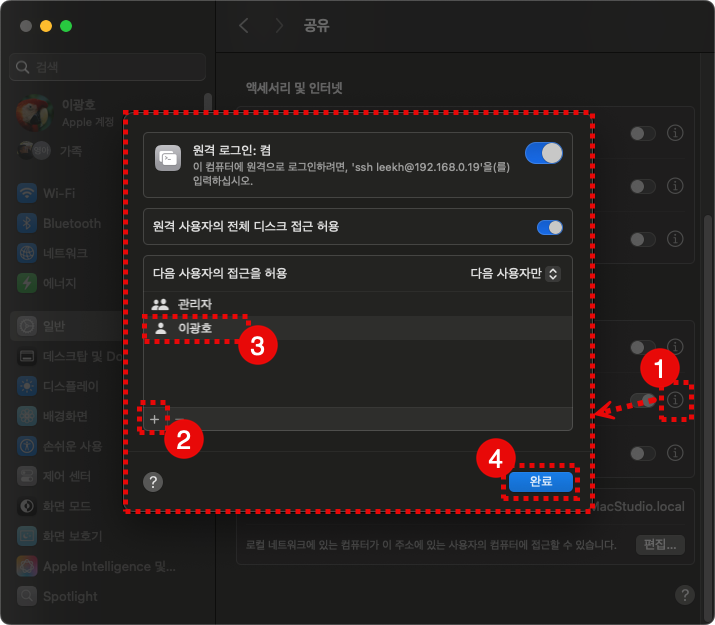
2. SSH 접속 환경 설정
1) 설정 파일 열기
/etc/ssh/sshd_config 파일을 편집기로 연다.
리눅스였다면 vi로 편집해야 하겠지만 이미 시스템에 Visual Studio Code가 설치되어 있는 상태이므로 VSCode를 사용했다.
$ code /etc/ssh/sshd_config
2) 설정 파일 편집
키워드로 검색 후 값을 편집한다. 주석처리 되어 있다면 주석을 해제한다.
포트번호 설정
Port 9900
root 접속 차단
PermitRootLogin no
3) services 부분 수정
/etc/services 파일에서 ssh 관련 포트 부분을 수정해야 한다.
$ code /etc/services
아래와 같이 ssh의 TCP, UDP 포트값을 수정한다.
ssh 9900/udp # SSH Remote Login Protocol
ssh 9900/tcp # SSH Remote Login Protocol
방화벽 설정이 완료된 후에는 다음과 같이 방화벽을 재가동한다.
$ sudo launchctl unload /System/Library/LaunchDaemons/ssh.plist
$ sudo launchctl load -w /System/Library/LaunchDaemons/ssh.plist
만약 위의 방법으로 되지 않는다면 아래의 방법으로 시도한다.
$ sudo launchctl stop com.openssh.sshd
$ sudo launchctl start com.openssh.sshd
4) git-clone시 변경사항
git에서도 ssh를 사용하고 있기 때문에 ssh의 접근 포트를 변경하면 Clone 명령어에 변화가 생긴다.
아래와 같이 ssh:// 프로토콜과 :22 포트를 직접적으로 명시해야만 github으로부터 clone이 가능해진다.
$ git clone ssh://git@github.com:22/leekh4232/hossam-blog.git
추가
.ssh/config 파일에 다음과 같이 명시하면 일반적인 git 명령으로 clone이 가능하다.
# SSH 접속용
Host home
HostName home.hossam.kr
User leekh
Port 9900
IdentityFile ~/.ssh/id_rsa.pem
# git@github.com
Host github.com
HostName github.com
User leekh4232
Port 22
IdentityFile ~/.ssh/id_ed25519
# git@ju.github.com
Host ju.github.com
HostName github.com
User juyounga
Port 22
IdentityFile ~/.ssh/ju
#02. 원격 데스크탑 접속 구성
원격 데스크탑은 주로 외부작업 진행중 긴급 상황시에 사용하려고 설치했다.
VNC는 속도 때문에 마음에 들지 않고, 크롬 데스크탑도 한계가 분명히 있어서 사용이 꺼려졌기 때문에 자료 조사를 진행하다가 NuoRDS라는 프로그램을 알게 되었다.
윈도우의 원격 데스크탑과 동일한 RDS 방식을 사용하기 때문에 윈도우에서 접속할 때는 별도 클라이언트 설치 없이 내장된 클라이언트 프로그램을 사용할 수 있다는 점이 매력이다.
직접 사용했을 때 성능도 꽤 만족스러웠다.
하지만 화면 해상도가 클라이언트에 맞춰지지 않고 내 Mac 해상도 그대로 사용되기 때문에 대부분 원격에서 접속했을 때 화면에 스크롤바가 생겼다.
막상 설치하고 나니 외부에서 접속이 필요할 때 ssh 접속으로 대부분 해결하고 있어서 활용도는 크지 않은것 같다.
기본적으로 1개월 무료 사용 라이센스를 발급해 준다.
지금은 라이센스 기간이 다 되어서 접속이 불가능하지만 간혹 원격 접속이 아쉬울 때가 있다. 조만간 유료 라이센스를 구입하게 될 듯 하다.
결국 컴퓨터에서 삭제했다. SSH 접속으로 다 해결됨